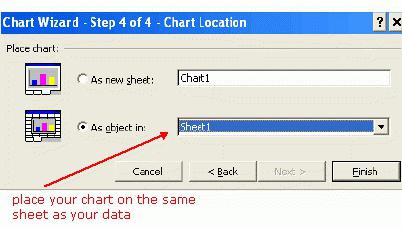Како преместити Екцел таблицу на Ворд 2003, 2007, 2010
Ако питате неког корисника штапрограм се најбоље користи за изградњу табела, онда ће одговорити на то "Екцел". И то је управо то. Али нико неће тврдити да је у другом канцеларијском програму - у "Ријеци" - понекад морате креирати столове. На срећу, могуће је преместити ову ставку из једног програма на други.
У овом чланку ћемо причати о томе како из Екцел-апомерите таблицу у Ворд. Три најпопуларније методе ове операције биће уклоњене. Сви су довољно различити једни од других, па се препоручује да завршите читање чланка до краја, како бисте сами утврдили који начин се најбоље користи.
Пребацивање табеле из "Екцел" у "Ворд"

Пре него што почнемо са детаљном анализом три начина да се крене сто из Екцел у Ворд, хајде да укратко пролазе кроз њихову суштину. У наставку ће бити приказани три начина:
- нормално копирање;
- копирање са посебним уметком;
- Залепите из документа.
Први метод ће вам омогућити за кратко вријемеПомери табелу из Екцел-а у Ворд. Међутим, за ово морате отворити сваки програм појединачно. Постоје и значајније мане, о којима ћемо директно дискутовати у анализи самог метода.
Други метод такође користи два програма, али уз то можете повезати Екцел таблицу са табелом "Ворда". Како ће то и зашто је потребно, разматраће се у самој анализи.
Трећи метод, с друге стране, омогућава рад само у "Речи", и од њега да убаците табелу "Екцел" без отварања самог уредника табелама. Али има и предности и мане.
Сада ћемо наставити да анализирамо начине како да преместимо Екцелову табелу у Ворд, а ви ћете сазнати која је најбоља за вас.
Први пут: нормално копирање
Дакле, пре свега ћемо анализирати најједноставнији начин померања табеле из Екцел-а у Ворд:
- Пре свега, морате отворити Ворд документ у који желите да убаците табелу, као и Екцел програм са истом таблицом.
- Сада у "Екцелу" одаберите фрагмент који желите да пређете на "Ворд".
- Мора се копирати. Постоје три начина за то. Прво - кликните десним тастером миша (ПЦМ) на изабраном подручју и изаберите "Цопи" у контекстном менију. Друга је да кликнете на одговарајућу икону у траци са алаткама, која се налази у области "Клипборд". Његова тачна локација може се видети на слици испод. Трећи начин је најједноставнији - потребно је притиснути ЦТРЛ + Ц.

- Након што је ставка копирана, идите на документ "Ворд". Прво кликните на леви тастер миша (ЛМБ) на месту где желите да убаците табелу.
- Сада је потребно да га уметнете директно. То можете урадити на три начина. Отворите контекстни мени притиском на РМБ и одаберите "Саве Оригинал Форматтинг" из менија. Кликните на одговарајућу икону на траци са алаткама. Такође можете видети своју локацију на слици испод. Трећи подразумева употребу врућих тастера, само овај пут ЦТРЛ + В.

Као резултат, табела ће бити убачена. Ово је био први начин како преусмерити стол из Екцел-а у Ворд 2007. Иначе, ова упутства ће бити погодна за друге верзије програма, мада са неким промјенама.
Други начин: копирање са посебним уметком
Сада ћемо схватити како преместити таблицу из Екцел-а у Ворд 2010. Такође вреди напоменути да је ова метода погодна за друге верзије програма:
- Дакле, поново морате отворити два документа - Екцел и Ворд. У "Екселе" изаберите жељено подручје и ставите га на меморију, један од начина који су горе поменуте.
- После тога идите у програм "Ворд". Морате отворити падајући мени у алатку Пасте. Да бисте то урадили, кликните на стрелицу испод ње.

- У менију изаберите "Специал Пасте ..." - отвориће се исти прозор. У њему морате да пређете на ставку "Линк" и изаберете "Мицрософт Екцел лист (објекат)" у пољу "Како".
- Након извршених радњи, кликните на "ОК" - табела ће бити уметнута у документ.
Можда ћете приметити да је табела уметнута у формуларслика - ово значи да не можете да је уређујете прављењем измена. Наравно, ово се односи на минусе ове методе. Међутим, постоје и предности - табела се аутоматски смањује, узимајући у обзир величину која савршено уклапа у ваш документ.
Трећи начин: убацивање из документа
Са трећим методом, можете генерално премештати таблицу из Екцел-а у Ворд без коришћења програма Екцел-а. Ово се ради веома једноставно:
- У програму "Ворд" потребно је да идете на картицу "Инсерт".
- У њој кликните на икону "Објекат", која се налази у области "Текст".

- У прозору који се отвори, идите на картицу "Креирај из датотеке". Тамо кликните на дугме "Прегледај" и у прозору истраживача који се отвори, изаберите датотеку .еке.
- Као резултат, остаје само клик на дугме "ОК", а табела ће бити убачена.
Овај метод има само један недостатак, поред чињенице да ће табела бити уметнута као слика, она ће бити уметнута у целини, односно не можете одабрати област која вам је потребна.
Закључак
Као резултат, постоје три начина како можете да убацитетабела из Екцел-а у Ворд. Сви су добри на свој начин и сваки има своје недостатке и достојанства. Али како то користити је на теби.
</ п>